Jak korzystać z Capture poza ramką w iOS 13

IPhone'y 2019 mają nowe aparaty, a wraz ze zmianami oprogramowania pozwalają użytkownikom przechwytywać zawartość (zdjęcia i wideo) poza ramką w celu późniejszej edycji. Oto, jak to działa.
IPhone 11, iPhone 11 Pro i iPhone 11 2019Pro Max każdy statek z nowymi kamerami. Istnieją również ogromne zmiany oprogramowania, jeśli chodzi o robienie zdjęć. Wśród nich jest zdolność aparatu do przechwytywania treści (zdjęć i wideo) poza ramką w celu późniejszej edycji. Spójrzmy.
Nowe aparaty iPhone
Kolorowy iPhone 11 ma zupełnie nowy podwójny 12MPultra szerokie i szerokie aparaty, podczas gdy iPhone 11 Pro i iPhone 11 Pro Max zawierają potrójne 12-megapikselowe ultra-szerokie, szerokie i teleobiektywy. Dwie kombinacje są pierwszymi dla telefonów Apple, ponieważ zeszłoroczny iPhone XR miał aparat szerokokątny, a iPhone XS / XS Max oferował podwójne obiektywy szerokokątne i teleobiektyw.

Przechwytywanie zawartości poza ramą kamery
Po aktywacji nowe przechwytywanie treści na zewnątrznarzędzie ramki kamery ma dwa cele. Po pierwsze, daje ci więcej nieruchomości do edycji. W tym przypadku większe płótno oznacza być może odkrycie nowych szczegółów, które mogłyby uczynić gotowy produkt jeszcze lepszym. Dodana treść jest również używana, tym razem automatycznie, do poprawy składu zdjęć i filmów QuickTake, o których więcej dowiesz się poniżej.
Aby aktywować nową funkcję zdjęć na obsługiwanym telefonie iPhone:
- Stuknij w Ustawienia aplikacja na iPhonie 2019.
- Wybierać Aparat fotograficzny.
- Przełącznik Zdjęcia przechwytywane poza ramą.
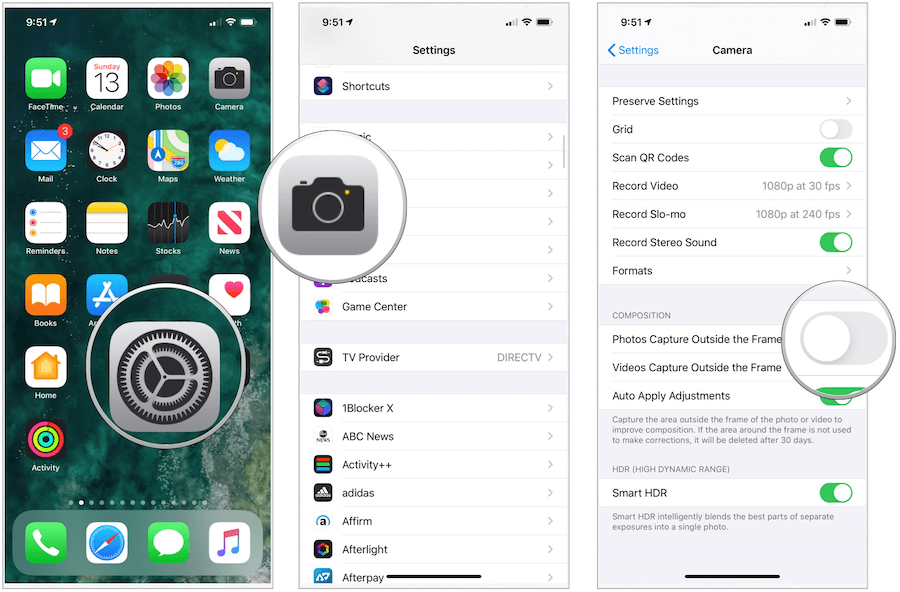
Dlaczego domyślnie wyłączone?
Powód, dla którego Apple zdecydowało się wyłączyć PhotoDomyślnie Capture Outside the Frame to nadchodzące wprowadzenie Deep Fusion na iPhone'y 2019. Deep Fusion to nowy system przetwarzania obrazu firmy Apple, który jest obsługiwany przez silnik neuronowy znaleziony w procesie A13 Bionic, który jest dostępny wyłącznie w tegorocznych telefonach. Firma wyjaśnia, że Deep Fusion wykorzystuje zaawansowane uczenie maszynowe do przetwarzania zdjęć piksel po pikselu, optymalizując w ten sposób teksturę, szczegóły i hałas.
Ponieważ ta funkcja działa tylko z teleobiektywem i zwykłymi szerokimi obiektywami, a nie z ultraszerokim obiektywem, nie jest kompatybilna z Ph0tos Capture Outside the Frame.
Daring Fireball słusznie zauważa, że są dwa powody, dla których ustawienie to jest domyślnie wyłączone:
Apple uważa, że Deep Fusion poprawi się jeszcze bardziejzdjęcia dla większej liczby użytkowników niż funkcja Przechwyć poza ramkę, dlatego funkcja Przechwyć poza ramką jest domyślnie wyłączona. Deep Fusion nie jest trybem ani nawet opcją taką jak Tryb nocny - po prostu zastosuje się automatycznie, gdy aplikacja Aparat uzna, że powinna…
Prywatność. Ktoś kadrujący zdjęcie może mieć coś poza kadrem, którego nie chciałby uchwycić - wszystko od portretowania bez koszuli, w którym ultra-szerokie zdjęcie ujawniłoby, że obiekt jest również pozbawiony spodni, po obiekt na biurku lub blacie, gdzie ultraszeroki obraz może ujawnić kopertę z Twoim adresem domowym.
Deep Fusion ma pojawić się w bezpłatnej aktualizacji oprogramowania dla iPhone'a 11 przed końcem roku.
Podczas nagrywania filmów QuickTake kamera robi automatycznie przechwytuje zawartość poza ramką. Aby to wyłączyć:
- Stuknij w Ustawienia aplikacja na iPhonie 2019.
- Wybierać Aparat fotograficzny.
- Wyłącz Wideo Przechwytywanie poza ramą.
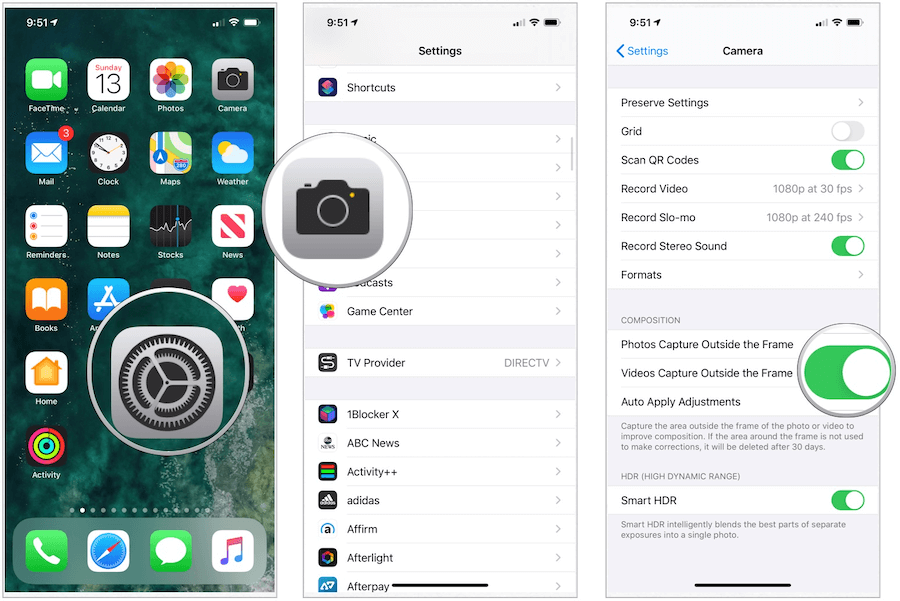
Automatyczne stosowanie korekt
W ramach procesu Captured Outside the Framena iPhone'ach 2019 automatycznie dostosowuje zdjęcie lub film QuickTake i poprawia jego skład. Gdy to nastąpi, w prawym górnym rogu pliku pojawi się niebieska plakietka Auto. Aby wyłączyć automatyczne korekty:
- Stuknij w Ustawienia aplikacja na iPhonie 2019.
- Wybierać Aparat fotograficzny.
- Wyłącz Automatyczne stosowanie korekt.
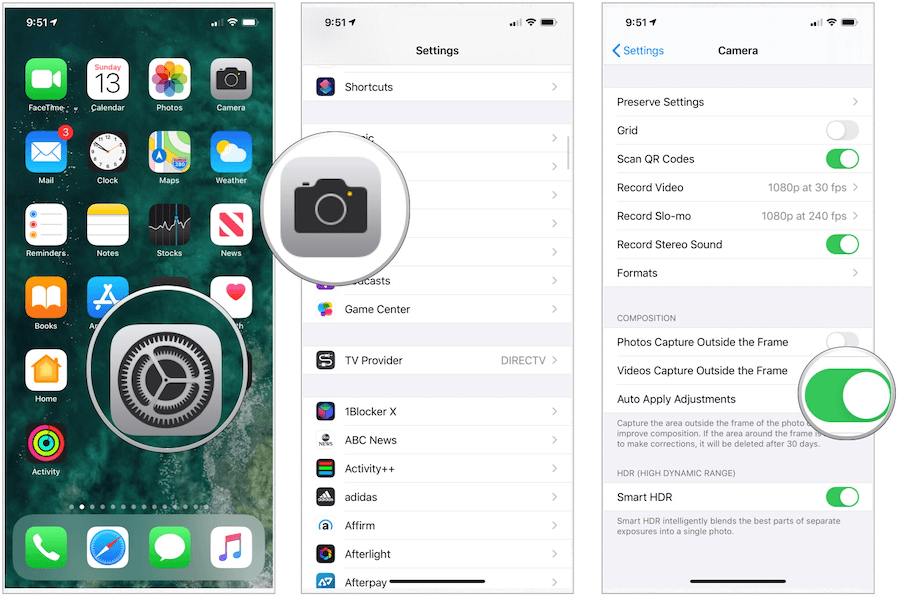
Co to są filmy QuickTake?
Filmy QuickTake, wyłącznie na iPhone'a 11,iPhone 11 Pro i iPhone 11 Pro Max to filmy zrobione w trybie zdjęć w aplikacji Aparat. Podczas nagrywania filmu QuickTake możesz przesunąć przycisk Nagrywaj do pozycji zablokowanej, aby robić zdjęcia lub dostosować zdjęcie podczas nagrywania.
Aby to zrobić:
- Stuknij w Aparat fotograficzny aplikacja na obsługiwanym telefonie iPhone.
- W trybie zdjęć dotknij i przytrzymaj Spust migawki aby rozpocząć nagrywanie filmu QuickTake.
- Przesuń Spust migawki w prawo, a następnie puść palec, aby rozpocząć zablokowane nagrywanie bez użycia rąk. Zauważ, że przyciski Nagrywaj i Migawka są teraz wyświetlane pod ramką.
- Stuknij w Spust migawki aby zrobić zdjęcie podczas nagrywania filmu QuickTake.
- Wybierz Przycisk nagrywania aby zatrzymać nagrywanie.


Możesz edytować zdjęcia i filmy, które zawierająpoza ramką, tak jak każdy inny plik w aplikacji iPhone Photo. Ta zawartość pojawia się, gdy edytujesz w aplikacji za pomocą narzędzi do przycinania, prostowania i perspektywy. Przechwycona zawartość, jeśli nie zostanie wykorzystana do edycji, zostanie automatycznie usunięta ze zdjęcia w ciągu 30 dni, aby zaoszczędzić miejsce.
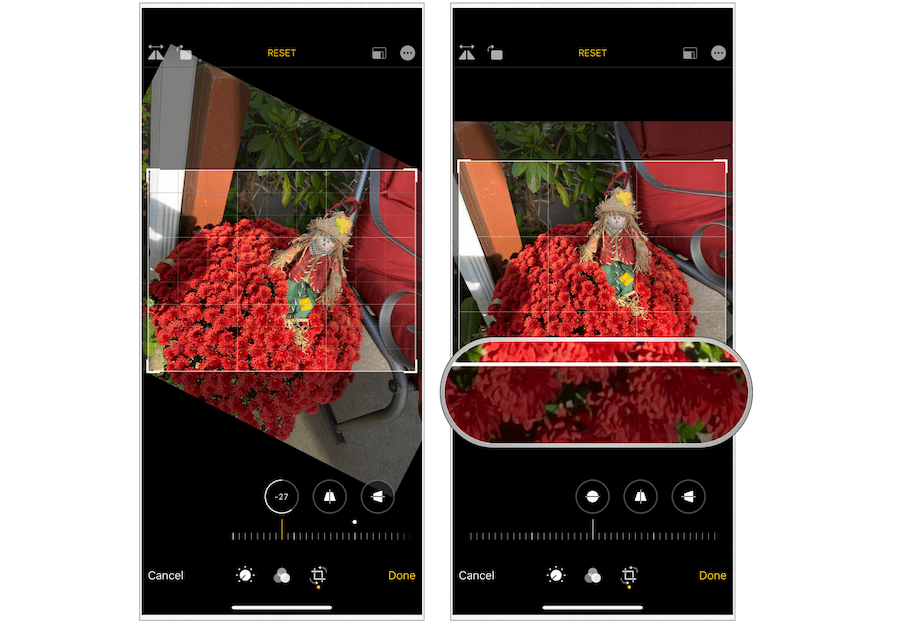
Porównanie
W poniższym przykładzie ten sam obraz byłuchwycony, a następnie bez zawartości poza ramką. Za pomocą narzędzia prostowania w aplikacji Photo podczas edytowania dodawane są dodatkowe nieruchomości.
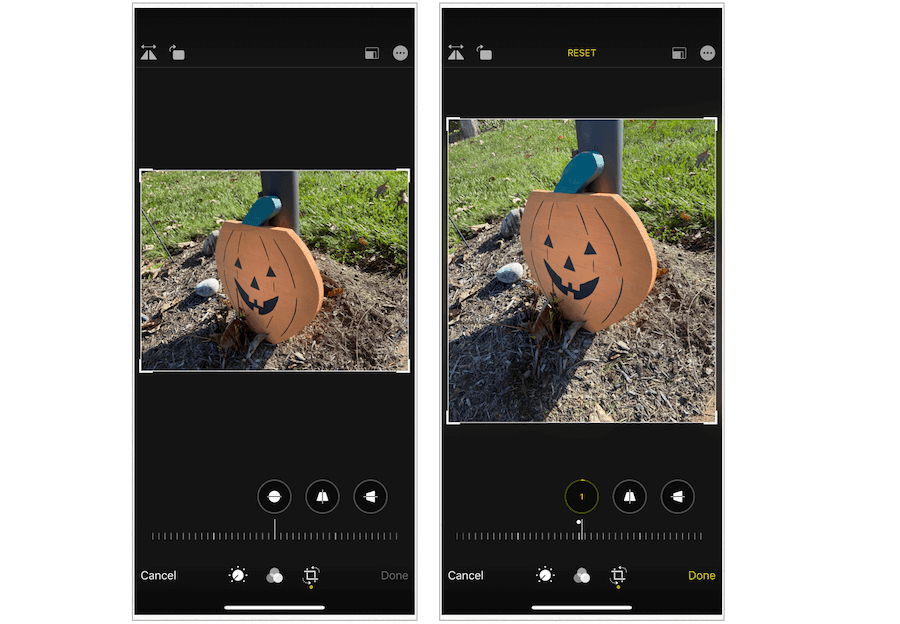
Początki
Kiedy po raz pierwszy ujawniono skład iPhone'a 11 w 2019 rokuwe wrześniu niektórzy zauważyli brak wielu nowych funkcji w najważniejszym produkcie Apple. Chociaż słusznie jest powiedzieć, że nie ma tak wielu różnic między tegorocznymi telefonami a poprzednimi, wprowadzone zmiany okazują się o wiele bardziej znaczące, niż początkowo sądzono.
Znaczące zmiany zaczynają się i kończąznaczne ulepszenia aparatu, zarówno po stronie sprzętowej, jak i programowej. Możliwość przechwytywania treści poza ramką aparatu to tylko jeden aspekt, który warto sprawdzić. Ciekawe będzie, skąd Apple bierze to (a także Deep Fusion) na późniejszych urządzeniach mobilnych.










zostaw komentarz